Korzystanie z pakietów z repozytorium Google Maven
Azure DevOps Services | Azure DevOps Server 2022 — Azure DevOps Server 2019
Dzięki usłudze Azure Artifacts deweloperzy mogą włączyć nadrzędne źródła do korzystania z pakietów z różnych rejestrów publicznych, takich jak Repozytorium Google Maven. Po włączeniu usługi Azure Artifacts automatycznie zapisze kopię dowolnego pakietu zainstalowanego z nadrzędnego pakietu. Ponadto usługa Azure Artifacts obsługuje inne źródła nadrzędne narzędzia Maven, takie jak Maven Central, Gradle Plugins i JitPack. Ten artykuł obejmuje następujące zagadnienia:
- Dodawanie repozytorium Google Maven jako nadrzędnego źródła
- Korzystanie z pakietu z nadrzędnego strumienia
- Znajdowanie zapisanych pakietów w kanale informacyjnym
Wymagania wstępne
Organizacja i projekt usługi Azure DevOps. Utwórz organizację lub projekt, jeśli jeszcze tego nie zrobiono.
Źródło danych usługi Azure Artifacts.
Włączanie źródeł nadrzędnych
Jeśli nie masz jeszcze kanału informacyjnego, postępuj zgodnie z poniższymi instrukcjami, aby utworzyć nowe źródło danych i upewnij się, że zaznaczono pole wyboru nadrzędne źródła , aby je włączyć. Jeśli masz już źródło danych, przejdź do następnego kroku , aby dodać repozytorium Google Maven jako źródło nadrzędne:
Zaloguj się do organizacji usługi Azure DevOps, a następnie przejdź do projektu.
Wybierz pozycję Artefakty, a następnie wybierz pozycję Utwórz źródło danych , aby utworzyć nowe źródło danych.
Wprowadź opisową nazwę źródła danych i zdefiniuj jego widoczność (wskazującą, kto może wyświetlać pakiety w kanale informacyjnym). Określ zakres źródła danych, a jeśli chcesz uwzględnić pakiety ze źródeł publicznych, zaznacz pole wyboru Upstream sources (Źródła nadrzędne).
Po zakończeniu wybierz pozycję Utwórz .
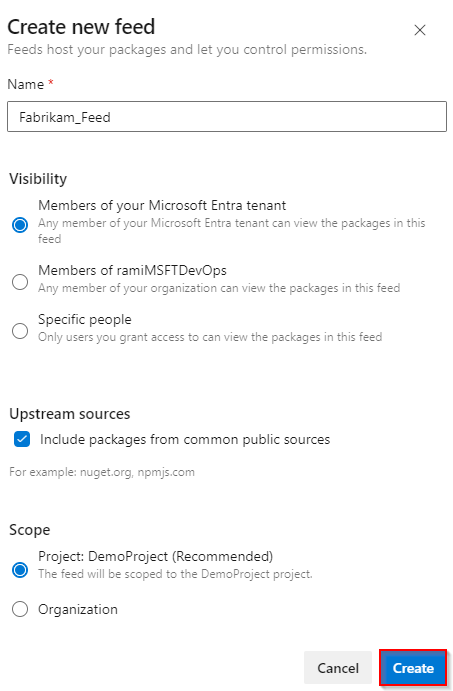
Zaloguj się do serwera usługi Azure DevOps, a następnie przejdź do projektu.
Wybierz pozycję Artefakty, a następnie wybierz pozycję Utwórz źródło danych , aby utworzyć nowe źródło danych.
Wprowadź opisową nazwę źródła danych i zdefiniuj jego widoczność (wskazującą, kto może wyświetlać pakiety w kanale informacyjnym). Określ zakres źródła danych, a jeśli chcesz uwzględnić pakiety ze źródeł publicznych, zaznacz pole wyboru Upstream sources (Źródła nadrzędne).
Po zakończeniu wybierz pozycję Utwórz .
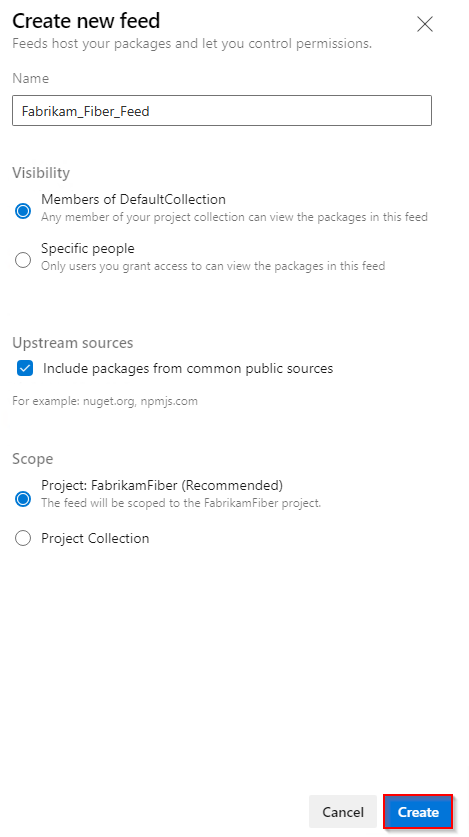
Po zakończeniu wybierz pozycję Utwórz .
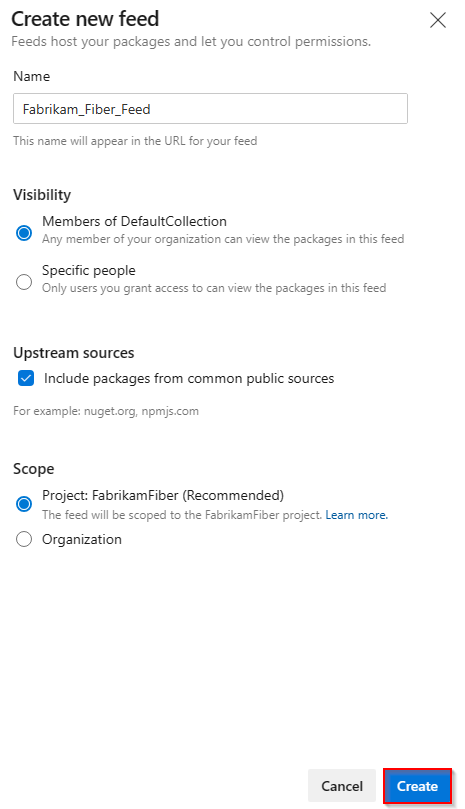
Zaloguj się do serwera usługi Azure DevOps, a następnie przejdź do projektu.
Wybierz pozycję Artefakty, a następnie wybierz pozycję Nowe źródło danych.
Wprowadź opisową nazwę źródła danych i zdefiniuj jego widoczność (wskazującą, kto może wyświetlać pakiety w kanale informacyjnym). Jeśli chcesz dołączyć pakiety ze źródeł publicznych, wybierz opcję Użyj pakietów ze źródeł publicznych za pośrednictwem tego kanału informacyjnego .
Po zakończeniu wybierz pozycję Utwórz .
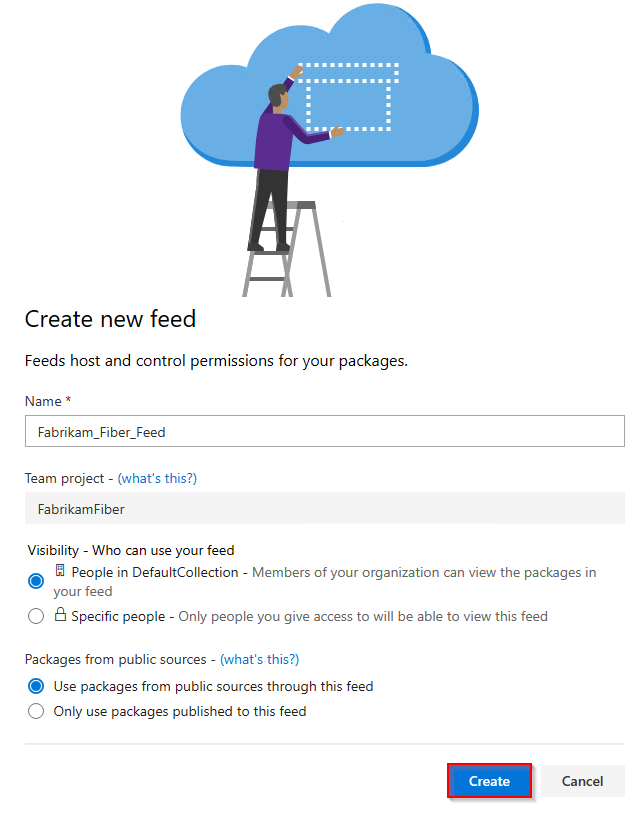
Uwaga
Domyślnie nowo utworzone kanały informacyjne mają ustawioną usługę kompilacji projektu na Źródło danych i Czytelnik nadrzędny (współpracownicy).
Dodawanie nadrzędnego repozytorium Google Maven
Jeśli podczas tworzenia kanału informacyjnego zaznaczono pole wyboru nadrzędne źródła , repozytorium Google Maven powinno już zostać dodane jako nadrzędne źródło. Jeśli nie, możesz dodać ją ręcznie, wykonując następujące czynności:
Zaloguj się do organizacji usługi Azure DevOps, a następnie przejdź do projektu.
Wybierz pozycję Artefakty, a następnie wybierz ikonę
 koła zębatego w prawym górnym rogu, aby przejść do Ustawienia kanału informacyjnego.
koła zębatego w prawym górnym rogu, aby przejść do Ustawienia kanału informacyjnego.Wybierz pozycję Źródła nadrzędne, a następnie wybierz pozycję Dodaj nadrzędny.
Wybierz pozycję Źródło publiczne, a następnie wybierz pozycję Repozytorium Google Maven (https://maven.google.com/web/index.html) z menu rozwijanego.
Wybierz pozycję Zapisz po zakończeniu, a następnie ponownie wybierz pozycję Zapisz w prawym górnym rogu, aby zapisać zmiany.
Uwaga
Migawki narzędzia Maven nie są obsługiwane w przypadku źródeł nadrzędnych maven.
Zapisywanie pakietów z repozytorium Google Maven
Przed zapisaniem pakietów z repozytorium Google Maven upewnij się, że projekt został skonfigurowany w celu nawiązania połączenia z kanałem informacyjnym. Jeśli jeszcze tego nie zrobiono, postępuj zgodnie z instrukcjami w konfiguracji projektu, aby skonfigurować projekt Maven i nawiązać połączenie z kanałem informacyjnym.
W tym przykładzie zapiszemy bibliotekę Zipflinger z repozytorium Google Maven.
Przejdź do repozytorium Google Maven pod adresem
https://mvnrepository.com/.Wyszukaj bibliotekę Zipflinger. Wybierz pakiet Zipflinger, a następnie wybierz wersję, którą chcesz zainstalować.
<dependency>Skopiuj fragment kodu z karty Maven.<dependency> <groupId>com.android</groupId> <artifactId>zipflinger</artifactId> <version>8.3.0-alpha13</version> </dependency>Otwórz plik pom.xml i wklej fragment kodu wewnątrz
<dependencies>tagu, a następnie zapisz plik.Uruchom następujące polecenie z tej samej ścieżki co plik pom.xml , aby zainstalować zależności:
mvn install
Uwaga
Aby zapisać pakiety z nadrzędnych strumieni, musisz mieć rolę Kanał informacyjny i Nadrzędny czytelnik (współpracownik) lub wyższy. Aby uzyskać więcej informacji, zobacz Zarządzanie uprawnieniami .
Wyświetlanie zapisanych pakietów
Aby wyświetlić pakiety zainstalowane z nadrzędnego źródła, wybierz źródło repozytorium Google Maven z menu rozwijanego.
Zaloguj się do organizacji usługi Azure DevOps, a następnie przejdź do projektu.
Wybierz pozycję Artefakty, a następnie wybierz źródło danych z menu rozwijanego.
Wybierz źródło repozytorium Google Maven z menu rozwijanego, aby znaleźć pakiety z tego nadrzędnego źródła.
Pakiet Zipflinger zapisany w poprzednim kroku jest teraz dostępny w naszym kanale informacyjnym, ponieważ usługa Azure Artifacts automatycznie zapisywała kopię po wykonaniu polecenia mvn install.
Napiwek
Jeśli narzędzie Maven nie pobiera wszystkich zależności, uruchom następujące polecenie z katalogu projektu, aby ponownie wygenerować pliki projektu: mvn eclipse:eclipse -DdownloadSources=true -DdownloadJavadocs=true
